FORMATO CONDICIONAL
| Sitio: | Grupo InCompany, Cursos En Línea |
| Curso: | Excel Avanzado (Acceso Demostrativo) |
| Libro: | FORMATO CONDICIONAL |
| Imprimido por: | Invitado |
| Día: | miércoles, 15 de mayo de 2024, 10:37 |
Descripción
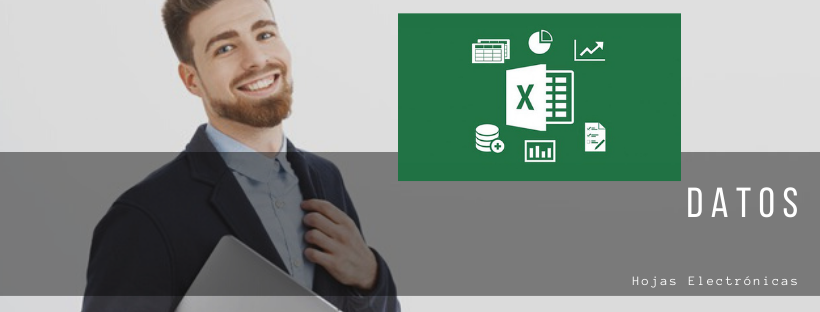
1. FORMATO CONDICIONAL
FORMATO CONDICIONALEl formato condicional, se encarga de configurar una, varias o un rango de celdas para que estas muestren cambios si cumplen o no con los requerimientos:
TIPOS DE FORMATO CONDICIONAL:
- Reglas para resaltar Celdas, (Aplican cambios a formato)
- Reglas para valores superiores e inferiores
- Barras de datos
- Escalas de color
- Conjunto de iconos
A continuación explicaremos cada uno de los tipos de formatos y su aplicación
Cada uno de los componentes de RESALTAR CELDAS, función de forma similar, debemos utilizar la lógica para aplicar cada uno de ellos, en el ejemplo mostraremos la aplicación de: "Entre"
- REGLAS PARA RESALTAR CELDAS, (Aplican cambios a formato) Entre las que están:
- Es igual a
- Es mayor o igual a
- Es menor que
- Entre etc.
Procedimiento para aplicar Formato Condicional:
- Seleccionar la celda o rango al que se le aplicará el formato
- Ficha Inicio, Grupo de trabajo "Estilos"
- Comando "Formato Condicional"
- Seleccionar el tipo de configuración que necesite
Estos detalles se explican a continuación:
1.1. REGLAS PARA RESALTAR CELDAS
FORMATO CONDICIONALEl formato condicional, se encarga de configurar una, varias o un rango de celdas para que estas muestren cambios si cumplen o no con los requerimientos:
TIPOS DE FORMATO CONDICIONAL:
- Reglas para resaltar Celdas, (Aplican cambios a formato)
- Reglas para valores superiores e inferiores
- Barras de datos
- Escalas de color
- Conjunto de iconos
A continuación explicaremos cada uno de los tipos de formatos y su aplicación
Cada uno de los componentes de RESALTAR CELDAS, función de forma similar, debemos utilizar la lógica para aplicar cada uno de ellos, en el ejemplo mostraremos la aplicación de: "Entre"
- REGLAS PARA RESALTAR CELDAS, (Aplican cambios a formato) Entre las que están:
- Es igual a
- Es mayor o igual a
- Es menor que
- Entre etc.
Procedimiento para aplicar Formato Condicional:
- Seleccionar la celda o rango al que se le aplicará el formato
- Ficha Inicio, Grupo de trabajo "Estilos"
- Comando "Formato Condicional"
- Seleccionar "Reglas para resaltar Celdas" y "Entre"
Le invitamos a ver el video demostrativo de dichos procedimientos
1.2. FORMATO CONDICIONAL, (VARIOS TIPOS), CONJUNTO DE ÍCONOS
- Valores Superiores e Inferiores
- Barras de Datos
- Escalas de Color
- Conjunto de de iconos
Procedimiento para aplicar Formato Condicional:
- Seleccionar la celda o rango al que se le aplicará el formato
- Ficha Inicio, Grupo de trabajo "Estilos"
- Comando "Formato Condicional"
- Seleccionar "Conjunto de íconos" y "formas" (en nuestro caso SEMÁFOROS)
1.3. VIDEO "Formato Condicional"
INSTRUCCIONES:Para mostrar el video a pantalla completa:
- Hacer clic en el botón de la esquina inferior derecha del video "PANTALLA COMPLETA"
- Para retornar el video a la la vista pequeña presione la tecla "Esc" que aparece en la esquina superior izquierda de su TECLADO